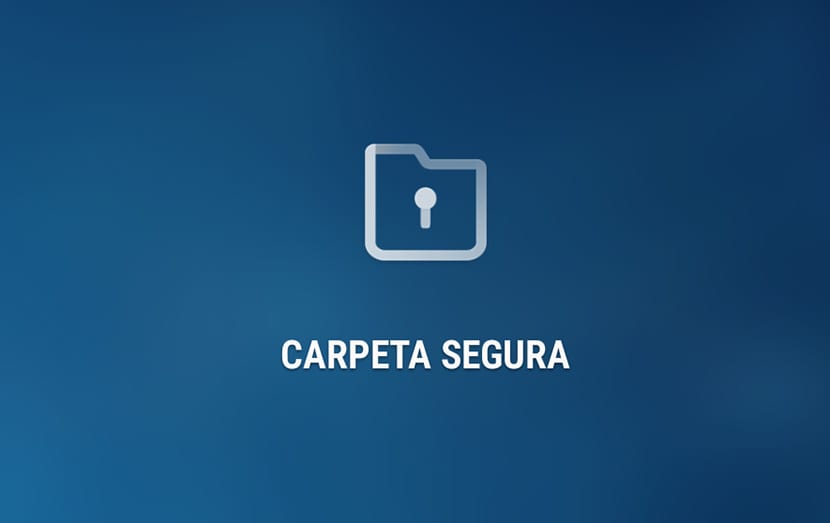| 充分利用Samsung Secure Folder的5个技巧 | 您所在的位置:网站首页 › 三星网络储存怎么用的 › 充分利用Samsung Secure Folder的5个技巧 |
充分利用Samsung Secure Folder的5个技巧
|
充分利用Samsung Secure Folder的5个技巧
4分钟
La 三星的安全文件夹是最好的功能之一 他们拥有韩国品牌的高端手机。 它与系统创建了一个安全且完全隔离的空间,因此我们可以将其与敏感信息,工作联系人或我们不希望任何人看到的那些照片一起占用。 一个私有的加密空间,可以保护我们自己免受几分钟可能碰到我们手机的人的注视。 或者只是为了能够将职业生涯与私人生活区分开,而又不会彼此融合。 我们准备去 向您展示5个技巧,使您从中获得最大收益 三星手机的这一强大功能。 使用其他指纹进入安全文件夹三星安全文件夹允许我们 使用不同的解锁模式。 虽然最酷的一种是能够使用指纹进入文件夹。 最重要的是,我们可以扫描单个指纹以进入安全文件夹。 我们作为 食指正常解锁 您的手机和无名指即可解锁安全文件夹。 简单又容易。 我们转到安全文件夹设置。 单击锁定类型。
现在你可以 使用该特定指纹始终输入 到安全文件夹。 更改安全文件夹图标安全文件夹允许我们 自定义快捷方式图标 一样。 通过这种方式,我们可以以更加清晰的方式“装饰”它。 事实是,三星投入了各种各样的图标来找到我们需要的图标。
重要的是,您必须拥有安全文件夹中所有数据的备份副本。 除了您可以保存该文件夹自己的设置之外,这样 恢复出厂设置,就可以像刚离开时一样拥有它。 最重要的是,您可以选择要同步的数据。 例如,如果只需要图像,则可以选择它,以便 只要激活同步 或手动进行操作,则可以在删除手机后将所有这些照片留在原处。 我们准备去 设置>备份>选择 无论我们要同步什么。
我们已经说过,安全文件夹在主系统中创建了另一个系统。 这意味着您可以安装各种应用程序,以使它们保持隔离状态。 在这里我们可以 放新星发射器 如果您想使用其应用程序,快捷方式,壁纸等来创建自己的桌面。
现在,每次您转到安全文件夹时,都可以单击Nova Launcher进入新的桌面。 将快捷方式放到首页以退出安全文件夹
如果您使用启动器或三星自带的启动器,请务必 放置快捷方式退出安全文件夹。 这样,您可以直接退出访问权限,而该访问权限可以放置在底部的图标中。 要做到这一点: 您打开应用程序抽屉。 您正在寻找图示 “回去开始”. 您将其拖动到家,然后将其放置在所需的任何位置。这样,您可以在任何允许的时间摆脱孤立的开始 安全文件夹,这变得至关重要 您开始使用它的第一刻。 你可以知道 有关Samsung安全文件夹的更多详细信息 而且它拥有高端设备,例如Galaxy Note和S。 |
【本文地址】